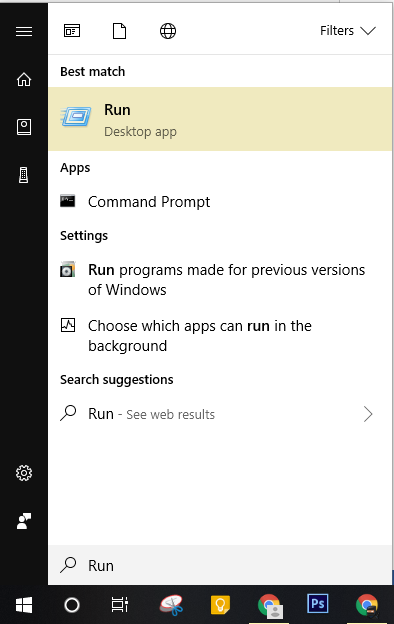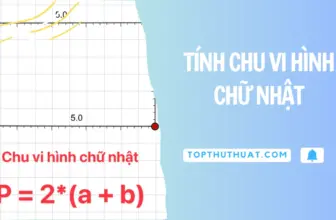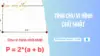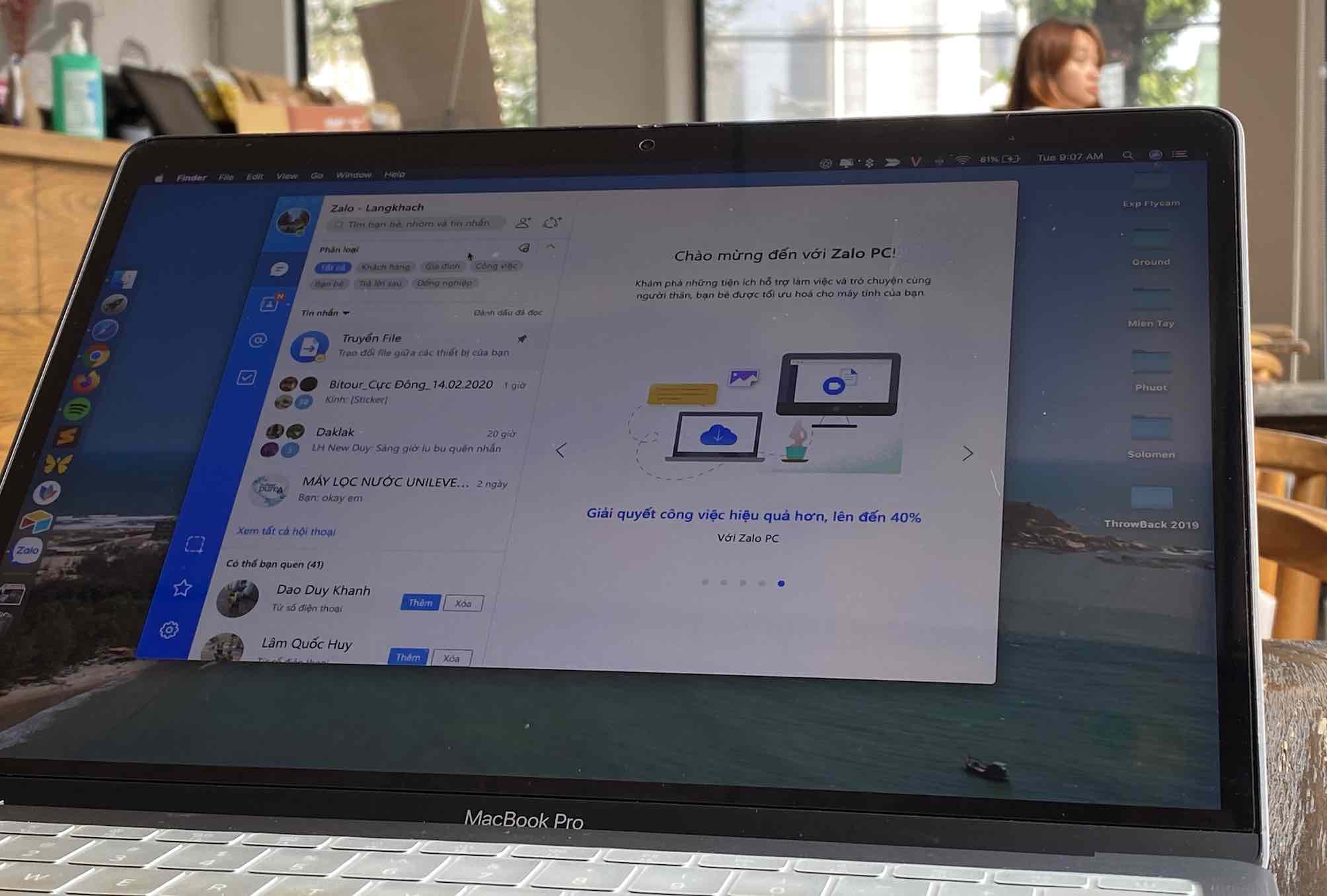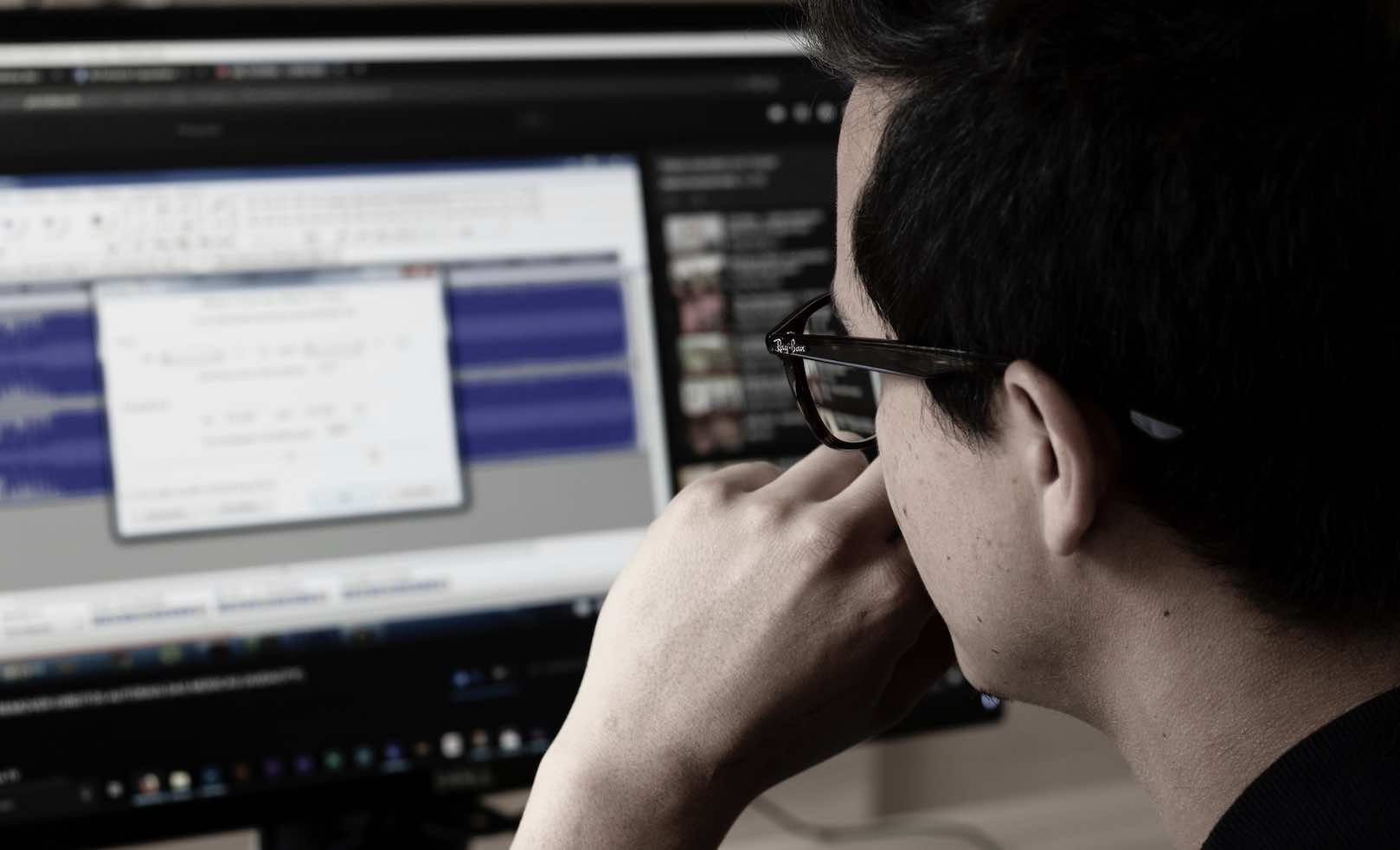Vram là gì? Chức năng của nó trên máy tính Laptop & PC
Đôi khi bạn đang cần tư vấn để mua một chiếc card đồ hoạ phù hợp với nhu cầu giải trí như chơi các game nặng, nhu cầu làm việc với các phần mềm đồ hoạ đòi hỏi có một chiếc card đồ hoạ tốt. Hoặc khi tham gia các diễn đàn, hội nhóm Facebook về công nghệ thông tin sẽ bắt gặp thuật ngữ như Vram trên Card đồ hoạ, khá lạ lẫm và muốn tìm hiểu về nó? Vậy Vram là gì và chức năng của nó như thế nào? Hãy cùng mình tìm hiểu chi tiết về Vram trong Card đồ hoạ trong bài viết này nhé!
Xem thêm bài viết về cách kiểm tra card đồ hoạ onboard hay card rời.
Vram là gì?
Vram hay còn được gọi với tên đầy đủ là Video Ram, là một loại phần cứng đặc biệt hoạt động song song cùng với bộ xử lý đồ họa của máy tính hoặc GPU (là một con chịp nằm trên card đồ họa) có nhiệm vụ xử lý hình ảnh, giúp hiển thị được màu sắc, hình ảnh trên máy tính của bạn một cách rõ nhất.
Vram là một bộ phần khá quan trọng bởi nhờ Vram sẽ cung cấp các thông tin cho GPU để xử lý hình ảnh, cho phép GPU truy cập thông tin một cách nhanh nhất để đưa tới đầu ra là màn hình.
Tại sao có Ram nhưng lại vẫn phải sử dụng Vram? Đơn giản bởi vì Vram nằm gần GPU hơn Ram, giúp cho việc xử lý đồ họa nhanh hơn cũng như xử lý các hoạt động ở cường độ cao.
Nhiệm vụ của Vram là gì?
Tác dụng chính và lớn nhất của Vram đó chính là giúp điều chỉnh độ phân giải màn hình, Vram có tác dụng giúp cho việc hiển thị hình ảnh trước và trong thời gian GPU hoạt động, các màn hình hiện thị tốt hơn, đẹp hơn sẽ tiêu thụ một lượng Vram nhiều hơn bởi độ phân giải càng cao thì sẽ có càng nhiều điểm ảnh.
Ngoài giúp cho việc hiện thị màn hình, Vram còn giúp cho việc thay đổi các kết cấu của trò chơi cao hơn hoặc thấp hơn, chẳng hạn bạn có thể chơi một trò chơi cũ từ rất lâu với mức Low hoặc Medium trên một card đồ họa tầm trung hoặc ngay cả card onboard (card tích hợp), tuy nhiên khi tinh chỉnh ở mức Hight hoặc Ultra (mức đồ họa cao nhất) hay các tính năng khác như khử răng cưa, đổ bóng, v.v.. thì cần phải sử dụng nhiều Vram hơn để xử lý các điểm ảnh.
Hiện nay, rất nhiều trò chơi đòi hỏi các loại Vram khác nhau, một số game không đòi hỏi mức Vram quá cao, tuy nhiên ở một số trò khác với các hiệu ứng đẹp hơn, giống thật hơn khi đó chúng lại đòi hỏi mức Vram cao mới đáp ứng được nhu cầu. Theo như mình tìm hiểu thì ở những game hiện nay thì mức Vram chung tầm 2 Gb là ổn rồi!
Ngoài ra, bạn nên biết rằng cũng có rất nhiều phần mềm đòi hỏi một lượng Vram nhất định để có thể chạy trơn tru như các phần mềm thiết kế 3D, Photoshop,…
Dung lượng của Vram
Vram có rất nhiều loại dung lượng khác nhau, từ 1Gb – 2Gb, 3Gb – 4Gb, đa số là những loại Vram tầm trung và chỉ có thể xử lý được chỉ với một số cài đặt trung bình hoặc thấp hơn, rất khó khăn trong việc sử dụng các ứng dụng đồ họa hay thiết kế 3D.
Vram từ 8Gb hoặc cao hơn sẽ giúp bạn có thể có những tùy chỉnh trên trung bình và có thể cao hơn và đem lại những trải nghiệm chơi game tốt hơn hoặc sử dụng các phần mềm đồ họa, thiết kế 3D chuyên nghiệp mượt và ổn định hơn.
Tuy nhiên không phải lúc nào dung lượng Vram lớn cũng có ích, nếu bạn đang sử dụng phần mềm hay trò chơi chỉ yêu cầu tối đa 2GB Vram nhưng bạn lại nâng cấp lên đến 8Gb Ram thì cũng không có gì khác biệt so với Card có 2GB. Chính vì vậy, tuỳ theo yêu cầu của Game hoặc phần mềm cần sử dụng mà bạn nên cân nhắc chọn mua một chiếc Card đồ hoạ phù hợp.
Cách kiểm tra Vram trên máy tính của bạn
Để kiểm tra Vram trên máy tính của mình các bạn làm theo các bước sau:
Bước 1: Mở hộp thoại Run bằng phím Window + R hoặc truy cập vào Start Menu của Windows và bấm tìm kiếm với từ khóa “Run” sau đó bạn nhập vào “dxdiag”. Dây cũng là cách xem thông tin phần cứng máy tính đầy đủ nhất.
Bước 2: Sau khi nhập “dxdiag” vào hộp thoại Run, một bảng mới sẽ xuất hiện, bạn chọn tab “Display” và nhìn dòng “Display Memory (Vram)” để kiểm tra Vram máy tính của mình.
Nâng cấp Vram có được không?
Sau khi đọc xong định nghĩa ở trên, một số bạn chắc chắn sẽ thắc mắc liệu Vram có nâng cấp được không để giúp cho việc xử lý đồ họa tốt hơn, mạnh hơn?
Câu trả lời là tùy thuộc vào Mainboard bạn đang sử dụng. Với Mainboard chỉ hổ trợ Card đồ họa onboard (tức card đồ họa được tích hợp vào hệ thống), bạn không thể thay Vram được, tuy nhiên đối với Mainboard có hổ trợ Card Rời (card được gắn vào laptop hay máy tính bàn của bạn và có thể tháo rời) khi đó, bạn sẽ thay được Vram bằng cách tìm Card đồ họa khác với dung lượng Vram cao hơn.
Tags: card đồ hoạlà gìvram